multisim分析工具使用指南.ppt
《multisim分析工具使用指南.ppt》由会员分享,可在线阅读,更多相关《multisim分析工具使用指南.ppt(78页珍藏版)》请在冰点文库上搜索。
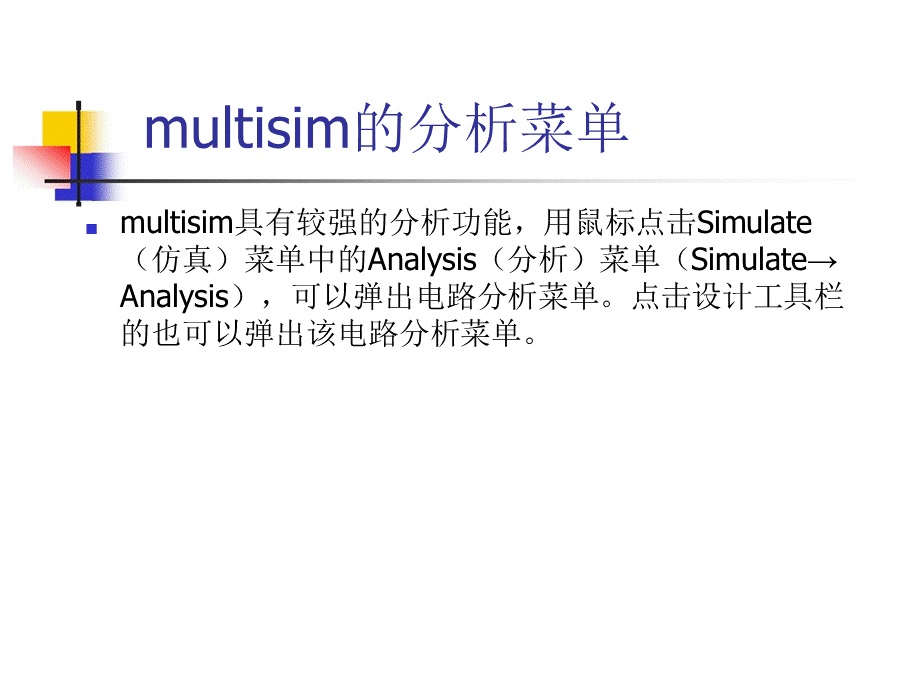
,multisim的分析菜单,multisim具有较强的分析功能,用鼠标点击Simulate(仿真)菜单中的Analysis(分析)菜单(SimulateAnalysis),可以弹出电路分析菜单。
点击设计工具栏的也可以弹出该电路分析菜单。
直流工作点分析(DCOperatingPoint.)在进行直流工作点分析时,电路中的交流源将被置零,电容开路,电感短路。
用鼠标点击SimulateAnalysisDCOperatingPoint.,将弹出DCOperatingPointAnalysis对话框,进入直流工作点分析状态。
如图1.6.1所示,DCOperatingPointAnalysis对话框有Output、AnalysisOptions和Summary3个选项,分别介绍如下:
图1.6.1DCOperatingPointAnalysis对话框,1.Output对话框Output对话框用来选择需要分析的节点和变量。
(1)VariablesinCircuit栏在VariablesinCircuit栏中列出的是电路中可用于分析的节点和变量。
点击Variablesincircuit窗口中的下箭头按钮,可以给出变量类型选择表。
在变量类型选择表中:
点击Voltageandcurrent选择电压和电流变量。
点击Voltage选择电压变量。
点击Current选择电流变量。
点击DeviceModelParameters选择元件模型参数变量。
点击Allvariables选择电路中的全部变量。
点击该栏下的FilterUnselectedVariables按钮,可以增加一些变量。
点击此按钮,弹出Filternodes对话框,如图1.6.2所示,该对话框有3个选项,选择Displayinternalnodes选项显示内部节点,选择Displaysubmodules选项显示子模型的节点,选择Displayopenpins选项显示开路的引脚。
图1.6.2Filternodes对话框,
(2)MoreOptions区在Output对话框中包含有MoreOptions区,在MoreOptions区中:
点击Adddevicemodelparameter可以在Variablesincircuit栏内增加某个元件模型的参数,弹出Adddevicemodelparameter对话框。
在Adddevicemodelparameter对话框,可以在ParameterType栏内指定所要新增参数的形式;然后分别在DeviceType栏内指定元件模块的种类、在Name栏内指定元件名称(序号)、在Parameter栏内指定所要使用的参数。
Deleteselectedvariables按钮可以删除已通过Adddevicemodelparameter按钮选择到Variablesincircuit栏中的变量。
首先选中需要删除变量,然后点击该按钮即可删除该变量。
(3)Selectedvariablesforanalysis栏在Selectedvariablesforanalysis栏中列出的是确定需要分析的节点。
默认状态下为空,用户需要从Variablesincircuit栏中选取,方法是:
首先选中左边的Variablesincircuit栏中需要分析的一个或多个变量,再点击Plotduringsimulation按钮,则这些变量出现在Selectedvariablesforanalysis栏中。
如果不想分析其中已选中的某一个变量,可先选中该变量,点击Remove按钮即将其移回Variablesincircuit栏内。
FilterSelectedVariables筛选FilterUnselectedVariables已经选中并且放在Selectedvariablesforanalysis栏的变量。
2.AnalysisOptions对话框AnalysisOptions对话框如图1.6.3所示。
在AnalysisOptions对话框中包含有SPICEOptions区和OtherOptions区。
AnalysisOptions对话框用来设定分析参数,建议使用默认值。
如果选择UseCustomSettings,可以用来选择用户所设定的分析选项。
可供选取设定的项目已出现在下面的栏中,其中大部分项目应该采用默认值,如果想要改变其中某一个分析选项参数,则在选取该项后,再选中下面的Customize选项。
选中Customize选项将出现另一个窗口,可以在该窗口中输入新的参数。
点击左下角的RestoretoRecommendedSettings按钮,即可恢复默认值。
图1.6.3AnalysisOptions对话框,3.Summary对话框在Summary对话框中,给出了所有设定的参数和选项,用户可以检查确认所要进行的分析设置是否正确。
4.保存设置点击OK按钮可以保存所有的设置。
5.放弃设置点击Cancel按钮即可放弃设置。
6.进行仿真分析点击Simulate按钮即可进行仿真分析,得到仿真分析结果。
交流分析(ACAnalysis.),交流分析用于分析电路的频率特性。
需先选定被分析的电路节点,在分析时,电路中的直流源将自动置零,交流信号源、电容、电感等均处在交流模式,输入信号也设定为正弦波形式。
若把函数信号发生器的其它信号作为输入激励信号,在进行交流频率分析时,会自动把它作为正弦信号输入。
因此输出响应也是该电路交流频率的函数。
用鼠标点击SimulateAnalysisACAnalysis.,将弹出ACAnalysis对话框,进入交流分析状态,ACAnalysis对话框如图1.6.4所示。
ACAnalysis对话框有FrequencyParameters、Output、AnalysisOptions和Summary4个选项,其中Output、AnalysisOptions和Summary3个选项与直流工作点分析的设置一样,下面仅介绍FrequencyParameters选项。
在FrequencyParameters对话框中:
1.参数设置在FrequencyParameters参数设置对话框中,可以确定分析的起始频率、终点频率、扫描形式、分析采样点数和纵向坐标(Verticalscale)等参数。
其中:
在Startfrequency窗口中,设置分析的起始频率,默认设置为1Hz。
在Stopfrequency(FSTOP)窗口中,设置扫描终点频率,默认设置为10GHz。
在Sweeptype窗口中,设置分析的扫描方式,包括Decade(十倍程扫描)和Octave(八倍程扫描)及Linear(线性扫描)。
默认设置为十倍程扫描(Decade选项),以对数方式展现。
在Numberofpointsperdecade窗口中,设置每十倍频率的分析采样数,默认为10。
在VerticalScale窗口中,选择纵坐标刻度形式:
坐标刻度形式有Decibel(分贝)、Octave(八倍)、Linear(线性)及Logarithmic(对数)形式。
默认设置为对数形式。
2.默认值恢复点击Resettodefault按钮,即可恢复默认值。
3.仿真分析按下“Simulate”(仿真)按钮,即可在显示图上获得被分析节点的频率特性波形。
交流分析的结果,可以显示幅频特性和相频特性两个图。
如果用波特图仪连至电路的输入端和被测节点,同样也可以获得交流频率特性。
在对模拟小信号电路进行交流频率分析的时候,数字器件将被视为高阻接地。
瞬态分析(TransientAnalysis.),瞬态分析是指对所选定的电路节点的时域响应。
即观察该节点在整个显示周期中每一时刻的电压波形。
在进行瞬态分析时,直流电源保持常数,交流信号源随着时间而改变,电容和电感都是能量储存模式元件。
用鼠标点击SimulateAnalysisTransientAnalysis.,将弹出TransientAnalysis对话框,进入瞬态分析状态,TransientAnalysis对话框如图1.6.5所示。
TransientAnalysis对话框有AnalysisParameters、Output、AnalysisOptions和Summary4个选项,其中Output、AnalysisOptions和Summary3个选项与直流工作点分析的设置一样,下面仅介绍AnalysisParameters选项。
图1.6.5TransientAnalysis对话框,在AnalysisParameters对话框中:
1.Initialconditions区在Initialconditions区中可以选择初始条件。
点击AutomaticallydetermineInitialconditions,由程序自动设置初始值。
点击Settozero,初始值设置为0。
点击Userdefined,由用户定义初始值。
点击CalculateDCoperatingpoint,通过计算直流工作点得到的初始值。
2.Parameters区在Parameters区可以对时间间隔和步长等参数进行设置。
Starttime窗口:
设置开始分析的时间。
Endtime窗口:
设置结束分析的时间。
点击Maximumtimestepsettings,可以设置分析的最大时间步长。
其中:
(1)设置单位时间内的采样点数点击Minimumnumberoftimepoints,可以设置单位时间内的采样点数。
(2)设置最大的采样时间间距点击Maximumtimestep(TMAX),可以设置最大的采样时间间距。
(3)设置分析的时间步长点击Generatetimestepsautomatically,由程序自动决定分析的时间步长。
3.MoreOptions区在MoreOptions区中:
选择Setinitialtimestep选项,可以由用户自行确定起始时间步,步长大小输入在其右边栏内。
如不选择,则由程序自动约定。
选择Estimatemaximumtimestepbasedonnetlist,根据网表来估算最大时间步长。
4.Resettodefault按钮点击Resettodefault按钮,即可恢复默认值。
5.Simulate按钮按下“Simulate”(仿真)按钮,即可在显示图上获得被分析节点的瞬态特性波形。
傅里叶分析(FourierAnalysis.),傅里叶分析方法用于分析一个时域信号的直流分量、基频分量和谐波分量。
即把被测节点处的时域变化信号作离散博里叶变换,求出它的频域变化规律。
在进行傅里叶分析时,必须首先选择被分析的节点,一般将电路中的交流激励源的频率设定为基频,若在电路中有几个交流源时,可以将基频设定在这些频率的最小公因数上。
譬如有一个10.5kHz和一个7kHz的交流激励源信号,则基频可取0.5kHz。
用鼠标点击SimulateAnalysisFourierAnalysis.,将弹出FourierAnalysis对话框,进入傅里叶分析状态,FourierAnalysis对话框如图1.6.6所示。
FourierAnalysis对话框有AnalysisParameters、Output、AnalysisOptions和Summary4个选项,其中Output、AnalysisOptions和Summary3个选项与直流工作点分析的设置一样,下面仅介绍AnalysisParameters选项。
图1.6.6FourierAnalysis对话框,在AnalysisParameters对话框中:
1.Samplingoptions区在Samplingoptions区可以对博里叶分析的基本参数进行设置。
其中:
在Frequencyresolution(Fundamentalfrequency)窗口中可以设置基频。
如果电路之中有多个交流信号源,则取各信号源频率的最小公倍数。
如果不知道如何设置时,可以点击Estimate按钮,由程序自动设置。
在Numberof窗口可以设置希望分析的谐波的次数。
Stoppingtimeforsampling:
设置停止取样的时间。
如果不知道如何设置时,也可以点击Estimate按钮,由程序自动设置。
点击EdittransientAnalysis按钮,弹出的对话框与瞬态分析类似,设置方法与瞬态分析相同。
2.Results区在Results区可以选择仿真结果的显示方式。
其中:
选择Displayphase可以显示幅频及相频特性。
选择Displayasbargraph可以以线条显示出频谱图。
选择Normalizegraphs:
可以显示归一化的(Normalize)频谱图在Display窗口可以选择所要显示的项目,有3个选项:
Chart(图表)、Graph曲线)及ChartandGraph(图表和曲线)。
在Vertical窗口可以选择频谱的纵坐标刻度,其中包括Decibel(分贝刻度)、Octave(八倍刻度)、Linear(线性刻度)及Logarithmic(对数刻度)。
3.MoreOptions区点击More,将增加一个MoreOptions区(点击Less按钮可以消除MoreOptions区)。
在MoreOptions区中:
选择Degreeofpolynomialforinterpolation可以设置多项式的维数,选中该选项后,可在其右边栏中输入维数值。
多项式的维数越高,仿真运算的精度也越高。
Samplingfrequency窗口可以设置取样频率,默认为100000Hz。
如果不知道如何设置时,可点击Stoppingtimeforsampling区中的Estimate按钮,由程序设置。
4.Simulate按钮按“Simulate”(仿真)按钮,即可在显示图上获得被分析节点的离散博里叶变换的波形。
傅里叶分析可以显示被分析节点的电压幅频特性也可以选择显示相频特性,显示的幅度可以是离散条形,也可以是连续曲线型。
噪声分析(NoiseAnalysis.),噪声分析用于检测电子线路输出信号的噪声功率幅度,用于计算、分析电阻或晶体管的噪声对电路的影响。
在分析时,假定电路中各噪声源是互不相关的,因此它们的数值可以分开各自计算。
总的噪声是各噪声在该节点的和(用有效值表示)。
用鼠标点击SimulateAnalysisNoiseAnalysis.,将弹出NoiseAnalysis对话框,进入噪声分析状态,NoiseAnalysis对话框如图1.6.7所示。
NoiseAnalysis对话框有AnalysisParameters、FrequencyParameters、Output、AnalysisOptions和Summary5个选项,其中Output、AnalysisOptions和Summary3个选项与直流工作点分析的设置一样,FrequencyParameters与交流分析类似,下面仅介绍AnalysisParameters选项。
图1.6.7NoiseAnalysis对话框,在AnalysisParameters对话框中:
在Inputnoisereferencesource窗口,选择作为噪声输入的交流电压源。
默认设置为电路中的编号为第1的交流电压源。
在Outputnode窗口,选择作测量输出噪声分析的节点。
默认设置为电路中编号为第1的节点。
在Referencenode窗口,选择参考节点。
默认设置为接地点。
当选择Setpointpersummary选项时,输出显示为噪声分布为曲线形式。
末选择时,输出显示为数据形式。
在AnalysisParameters对话框中的右边的有3个ChangeFilter,分别对应于其左边的栏,其功能与Output对话框中的FilterUnselectedVariables按钮相同,详见直流工作点分析中的Output对话框。
按“Simulate”(仿真)键,即可在显示图上获得被分析节点的噪声分布曲线图。
噪声系数分析(NoiseFigureAnalysis.),噪声系数分析主要用于研究元件模型中的噪声参数对电路的影响。
在Multisim中噪声系数定义中:
No是输出噪声功率,Ns是信号源电阻的热噪声,G是电路的AC增益(即二端口网络的输出信号与输入信号的比)。
噪声系数的单位是dB,即10log10(F)。
用鼠标点击SimulateAnalysisNoiseFigureAnalysis.,将弹出NoiseFigureAnalysis对话框,进入噪声系数分析状态,NoiseFigureAnalysis对话框如图1.6.8所示。
NoiseFigureAnalysis对话框有AnalysisParameters、AnalysisOptions和Summary3个选项,其中AnalysisOptions和Summary2个选项与直流工作点分析的设置一样,AnalysisParameters与噪声分析类似。
只是多了Frequency(频率)和Temperature(温度)两项,默认值如图1.6.8所示。
图1.6.8NoiseFigureAnalysis对话框,失真分析(DistortionAnalysis),失真分析用于分析电子电路中的谐波失真和内部调制失真(互调失真),通常非线性失真会导致谐波失真,而相位偏移会导致互调失真。
若电路中有一个交流信号源,该分析能确定电路中每一个节点的二次谐波和三次谐波的复值,若电路有两个交流信号源,该分析能确定电路变量在三个不同频率处的复值:
两个频率之和的值、两个频率之差的值以及二倍频与另一个频率的差值。
该分析方法是对电路进行小信号的失真分析,采用多维的“Volterra”分析法和多维“泰勒”(Taylor)级数来描述工作点处的非线性,级数要用到三次方项。
这种分析方法尤其适合观察在瞬态分析中无法看到的、比较小的失真。
用鼠标点击SimulateAnalysisDistortionAnalysis.,将弹出DistortionAnalysis对话框,进入失真分析状态,DistortionAnalysis对话框如图1.6.9所示。
DistortionAnalysis对话框有AnalysisParameters、Output、AnalysisOptions和Summary4个选项,其中Output、AnalysisOptions和Summary3个选项与直流工作点分析的设置一样,下面仅介绍AnalysisParameters选项。
图1.6.9DistortionAnalysis对话框,在AnalysisParameters对话框中:
在Startfrequency(FSTART)窗口中,设置分析的起始频率,默认设置为1Hz。
在Stopfrequency(FSTOP)窗口中,设置扫描终点频率,默认设置为10GHz。
在Sweeptype窗口中,设置分析的扫描方式,包括Decade(十倍程扫描)和Octave(八倍程扫描)及Linear(线性扫描)。
默认设置为十倍程扫描(Decade选项),以对数方式展现。
在Numberofpointsperdecade窗口中,设置每十倍频率的分析采样数,默认为10。
在VerticalScale窗口中,选择纵坐标刻度形式。
坐标刻度形式有Decibel(分贝)、Octave(八倍)、Linear(线性)及Logarithmic(对数)形式。
默认设置为对数形式。
选择F2F1ratio时,分析两个不同频率(F1和F2)的交流信号源,分析结果为(F1F2),(F1F2)及(2F1F2)相对于频率F1的互调失真。
在右边的窗口内输入F2F1的比值,该值必须在0到1之间。
不选择F2F1ratio时,分析结果为F1作用时产生的二次谐波、三次谐波失真。
ResettomainACvalues按钮将所有设置恢复为与交流分析相同的设置值。
Resettodefault按钮将本对话框的所有设置恢复为默认值。
按“Simulate”(仿真)按钮,即可在显示图上获得被分析节点的失真曲线图。
该分析方法主要被用于小信号模拟电路的失真分析,元器件噪声模型采用SPICE模型。
直流扫描分析(DCSweep),直流扫描分析(DCSweep.)是利用一个或两个直流电源分析电路中某一节点上的直流工作点的数值变化的情况。
注意:
如果电路中有数字器件,可将其当作一个大的接地电阻处理。
用鼠标点击SimulateAnalysisDCSweep.,将弹出DCSweepAnalysis对话框,进入直流扫描分析状态,DCSweepAnalysis对话框如图1.6.10所示。
DCSweepAnalysis对话框有AnalysisParameters、Output、AnalysisOptions和Summary4个选项,其中Output、AnalysisOptions和Summary3个选项与直流工作点分析的设置一样,下面仅介绍AnalysisParameters选项。
图1.6.10DCSweepAnalysis对话框,在AnalysisParameters对话框中有Source1与Source2两个区,区中的各选项相同。
如果需要指定第2个电源,则需要选择Usesource2选项。
在Source窗口,可以选择所要扫描的直流电源。
在Startvalue窗口设置开始扫描的数值。
在Stopvalue窗口设置结束扫描的数值。
在Increase窗口设置扫描的增量值。
在AnalysisParameters对话框中的右边的有1个ChangeFilter,其功能与Output对话框中的FilterUnselectedVariables按钮相同,详见直流工作点分析中的Output对话框。
按下“Simulate”(仿真)按钮,可以得到直流扫描分析仿真结果。
灵敏度分析(Sensitivity),灵敏度分析(Sensitivity.)是分析电路特性对电路中元器件参数的敏感程度。
灵敏度分析包括直流灵敏度分析和交流灵敏度分析功能。
直流灵敏度分析的仿真结果以数值的形式显示,交流灵敏度分析仿真的结果以曲线的形式显示。
用鼠标点击SimulateAnalysisSensitivity.,将弹出SensitivityAnalyses对话框,进入灵敏度扫描分析状态,SensitivityAnalyses对话框如图1.6.11所示。
SensitivityAnalyses对话框有AnalysisParameters、Output、AnalysisOptions和Summary4个选项,其中Output、AnalysisOptions和Summary3个选项与直流工作点分析的设置一样,下面仅介绍AnalysisParameters选项。
图1.6.11SensitivityAnalyses对话框,在AnalysisParameters对话框中有两区。
1.Outputnodes/currents区在Outputnodes/currents中:
选择Voltage可以进行电压灵敏度分析。
选择该项后即可在其下部的outputnode窗口内选定要分析的输出节点;在outputreference窗口内选择输出端的参考节点。
选择Current可以选择进行电流灵敏度分析。
电流灵敏度分析只能对信号源的电流进行分析,在选择该项后即可在其下部的Outputsource窗口内选择要分析的信号源。
在Outputsca